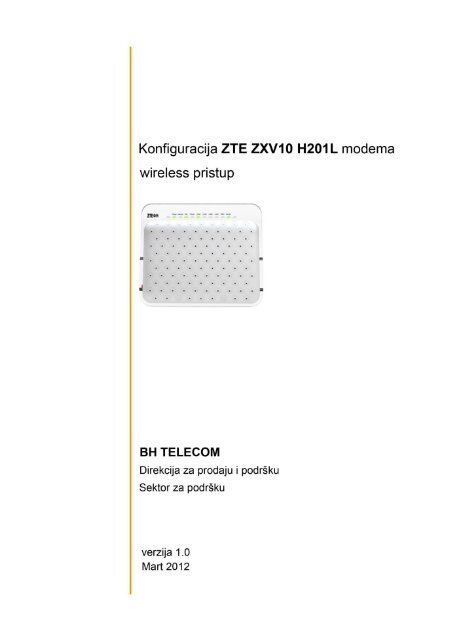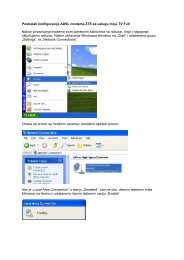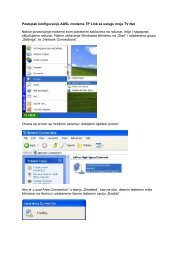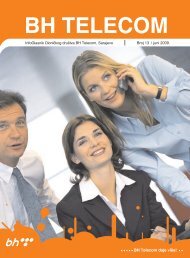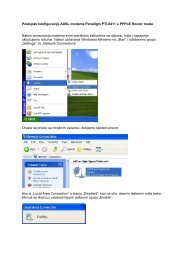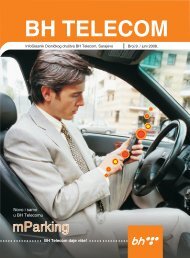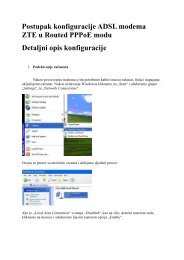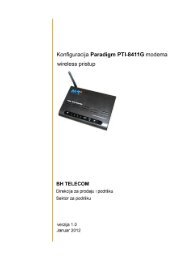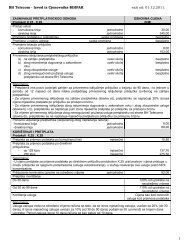Konfiguracija ZTE ZXV10 H201L modema za wireless ... - BH Telecom
Konfiguracija ZTE ZXV10 H201L modema za wireless ... - BH Telecom
Konfiguracija ZTE ZXV10 H201L modema za wireless ... - BH Telecom
You also want an ePaper? Increase the reach of your titles
YUMPU automatically turns print PDFs into web optimized ePapers that Google loves.
<strong>Konfiguracija</strong> <strong>ZTE</strong> <strong>ZXV10</strong> <strong>H201L</strong> <strong>modema</strong> <strong>za</strong> <strong>wireless</strong> pristup
Potrebno je otvoriti web browser, obrisati sav sadržaj iz adresnog polja, upisati pristupnu IP adresu<strong>modema</strong> 192.168.1.1 i pritisnuti tipku Enter na tastaturi.Otvorit će se novi prozor sa poljima Username i Password. Potrebno je u polje „Username“ upisatiadmin(1) i u polje „Password“ upisati vr10vr10tajn1pa55(2), te kliknuti na „Login“.Da bismo pristupili konfiguraciji <strong>wireless</strong> mreže, potrebno je i<strong>za</strong>brati opciju „Network“(1) nakon togana „WLAN“(2).<strong>Konfiguracija</strong> <strong>ZTE</strong> <strong>ZXV10</strong> <strong>H201L</strong> <strong>modema</strong> <strong>za</strong> <strong>wireless</strong> pristup
Obavezno je provjeriti prvu opciju „Country/Region“(1), gdje i<strong>za</strong>brana mora biti „Italy“ opcija(2).Prikaz je na slici ispod.Nakon što smo podesili „Country/Region“ kliknut ćemo na „Submit“.<strong>Konfiguracija</strong> <strong>ZTE</strong> <strong>ZXV10</strong> <strong>H201L</strong> <strong>modema</strong> <strong>za</strong> <strong>wireless</strong> pristup
Potom je potrebno odabrati opciju „SSID Settings“(1) sa lijeve strane i u polju „SSID Name“(2)imenovati <strong>wireless</strong> mrežu (u našem slučaju naziv <strong>wireless</strong> mreže je „1422“), te kliknuti na„Submit“.<strong>Konfiguracija</strong> <strong>ZTE</strong> <strong>ZXV10</strong> <strong>H201L</strong> <strong>modema</strong> <strong>za</strong> <strong>wireless</strong> pristup
Potrebno je da postavimo sigurnosni ključ (lozinku) <strong>za</strong> bežičnu mrežu koju setujemo. To ćemo izvršititako što i<strong>za</strong>beremo opciju „Security“(1) sa lijeve strane i u polju „WPA Passphrase“(2) upišemosigurnosni ključ- postavimo lozinku <strong>za</strong> pristup našoj <strong>wireless</strong> mreži (u našem slučaju „123456789“).Nakon što upišemo sigurnosni ključ (lozinku), opcije spasimo tako što kliknemo na „Submit“.<strong>Konfiguracija</strong> <strong>ZTE</strong> <strong>ZXV10</strong> <strong>H201L</strong> <strong>modema</strong> <strong>za</strong> <strong>wireless</strong> pristup
Da bismo uspješno <strong>za</strong>vršili proces konfiguracije, modem je potrebno restartovati.Potrebno je i<strong>za</strong>brati opciju „Administration“(1), nakon toga „System Managment“(2).<strong>Konfiguracija</strong> <strong>ZTE</strong> <strong>ZXV10</strong> <strong>H201L</strong> <strong>modema</strong> <strong>za</strong> <strong>wireless</strong> pristup
Nakon sto se prikažu opcije kao na slijedećoj slici, potrebno je da kliknemo na „Reboot“(1) i dapotvrdimo restart <strong>modema</strong> klikom na „OK“(2).Po <strong>za</strong>vršetku postupka, možemo <strong>za</strong>tvoriti web browser i pratiti lampicu „wlan“ na modemu. Kadalampica počne blinkati zelenom bojom <strong>wireless</strong> pristup internetu je omogućen.<strong>Konfiguracija</strong> <strong>ZTE</strong> <strong>ZXV10</strong> <strong>H201L</strong> <strong>modema</strong> <strong>za</strong> <strong>wireless</strong> pristup
<strong>BH</strong> <strong>Telecom</strong> <strong>za</strong>država prava izmjene i dopune objavljenog uputstva.<strong>BH</strong> <strong>Telecom</strong> ne preuzima odgovornost <strong>za</strong> eventualne probleme nastale nestručnim korištenjem ovoguputstva.Kontakt <strong>za</strong> dodatne informacije:Telefon : 1422e-mail: support@bhtelecom.ba<strong>BH</strong> <strong>Telecom</strong> d.d Sarajevo, Mart 2012, sva prava <strong>za</strong>držana<strong>Konfiguracija</strong> <strong>ZTE</strong> <strong>ZXV10</strong> <strong>H201L</strong> <strong>modema</strong> <strong>za</strong> <strong>wireless</strong> pristup